Desde siempre, los usuarios de PC siempre han tenido una opinión dividida sobre el tamaño de los iconos de archivos y carpetas. Algunos apuestan por las dimensiones pequeñas, mientras que otros prefieren las más grandes. Para mí, sin embargo, encuentro que los más grandes son un poco demasiado grandes para mi gusto, además de distraer. Me gusta mi pantalla abierta y clara. Y cambiar el tamaño del icono del escritorio según mi preferencia es mi forma de hacerlo.

No debe preocuparse ya que nuestros métodos son relativamente fáciles de seguir. Pero antes de sumergirnos en él, ¡decida rápidamente cuál es su preferencia! Y, sin más preámbulos, siga estos métodos sobre cómo cambiar el tamaño del icono del escritorio en Windows, Mac y Linux.
Cómo cambiar el tamaño del icono del escritorio en Windows 10
Opción 1: haga clic con el botón derecho en el escritorio
- En primer lugar, Haga clic derecho En un espacio vacío en cualquier lugar de la pantalla.
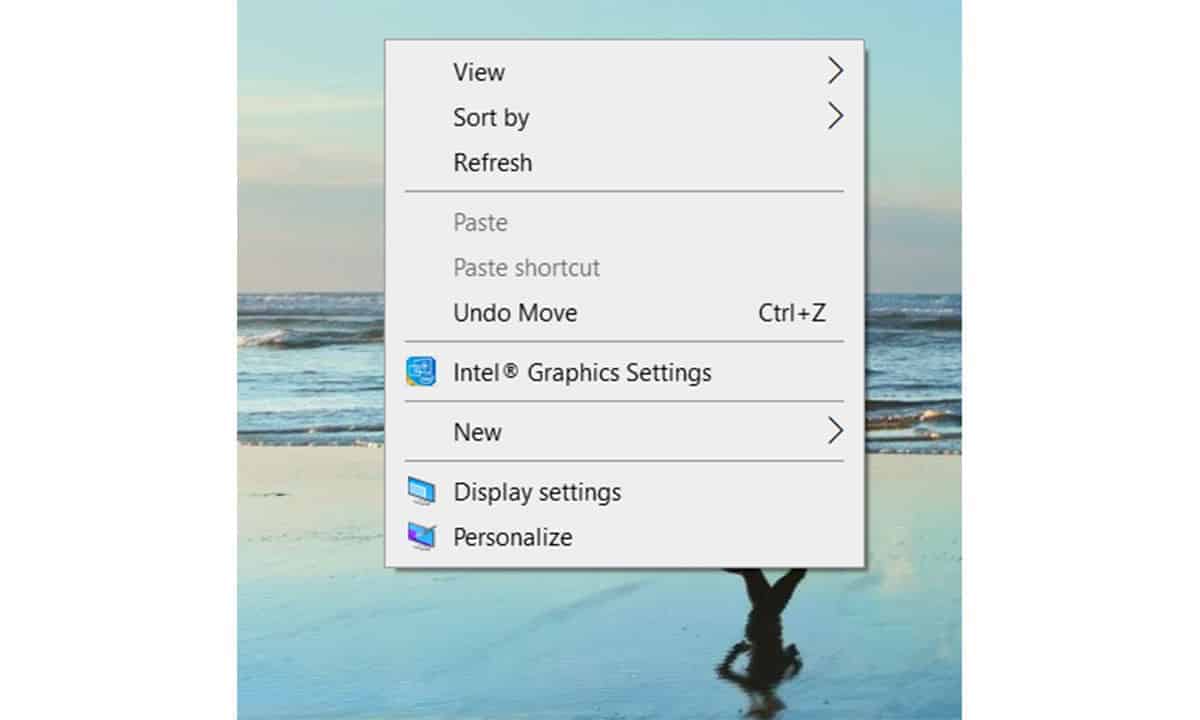
2. Después de eso, vaya al menú Ver .
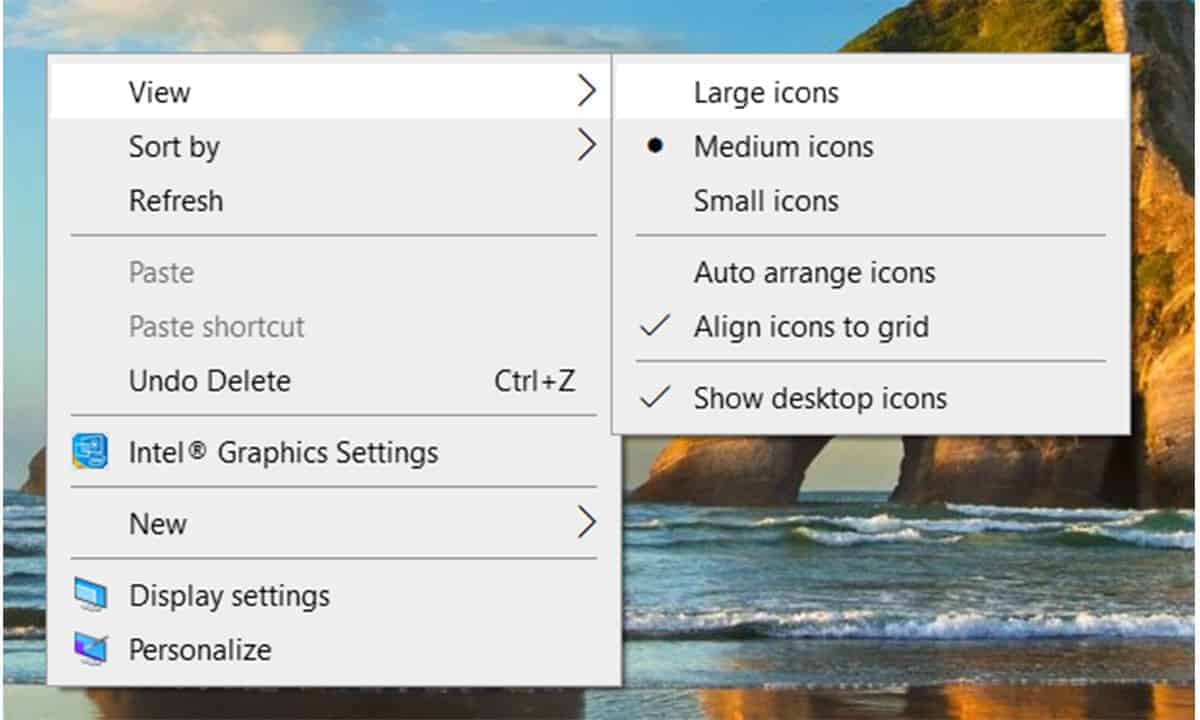
3. Ahora continúe y seleccione Iconos grandes, medianos o pequeños Según sus preferencias. En cuanto a mí, elegí el Tamaño del icono de Windows 10.
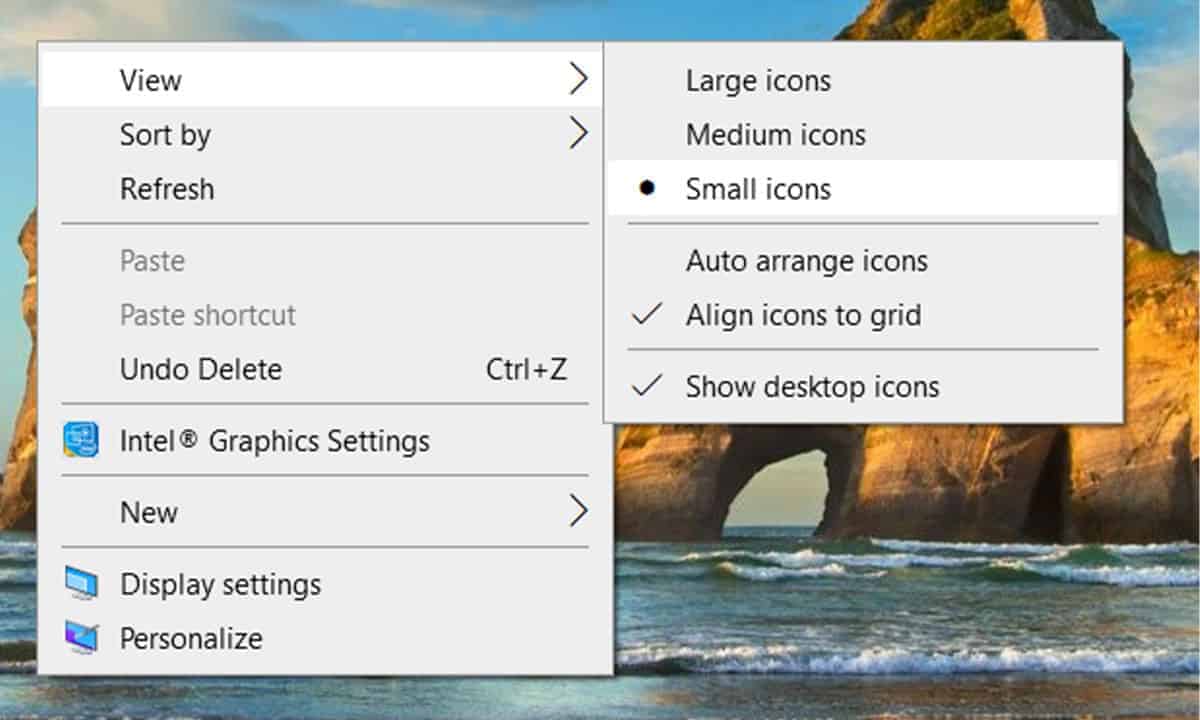
4. Y ahora, puedo ver mis íconos en una dimensión más pequeña. Y eso cómo hacer que los iconos sean más pequeños.
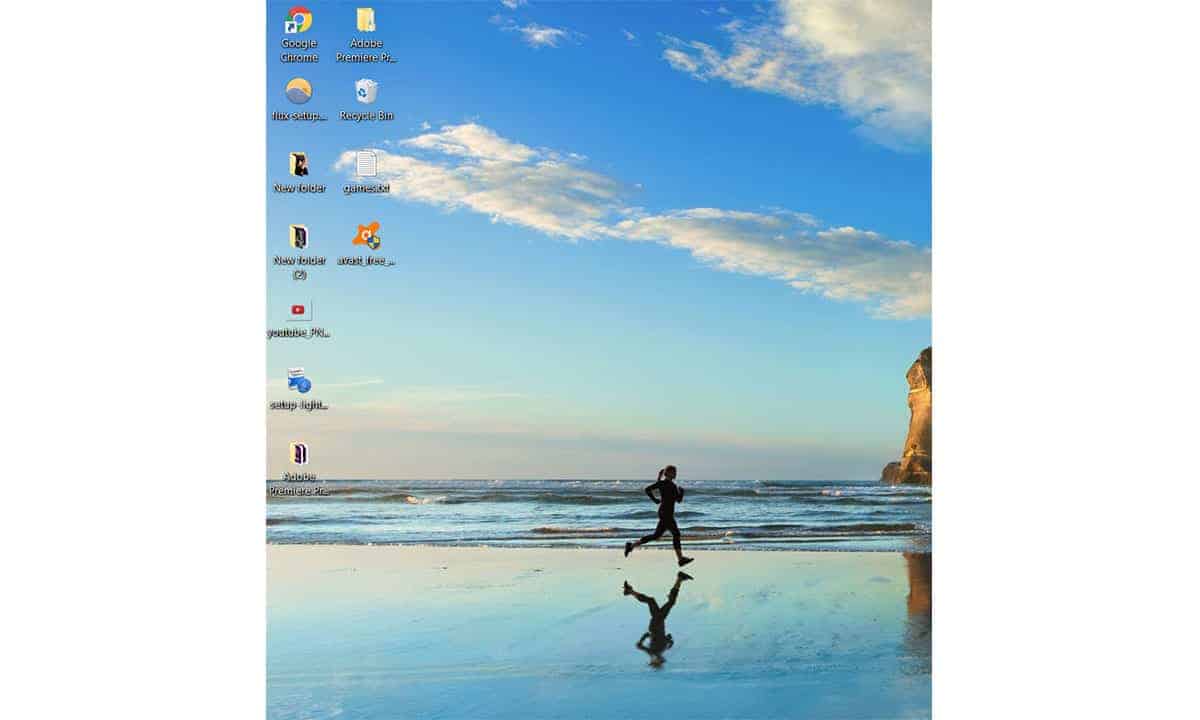
5. Además, también puede Cambiar El tamaño de sus iconos en una Carpeta . Por ejemplo, quiero que crezcan en una carpeta particular de mis documentos.
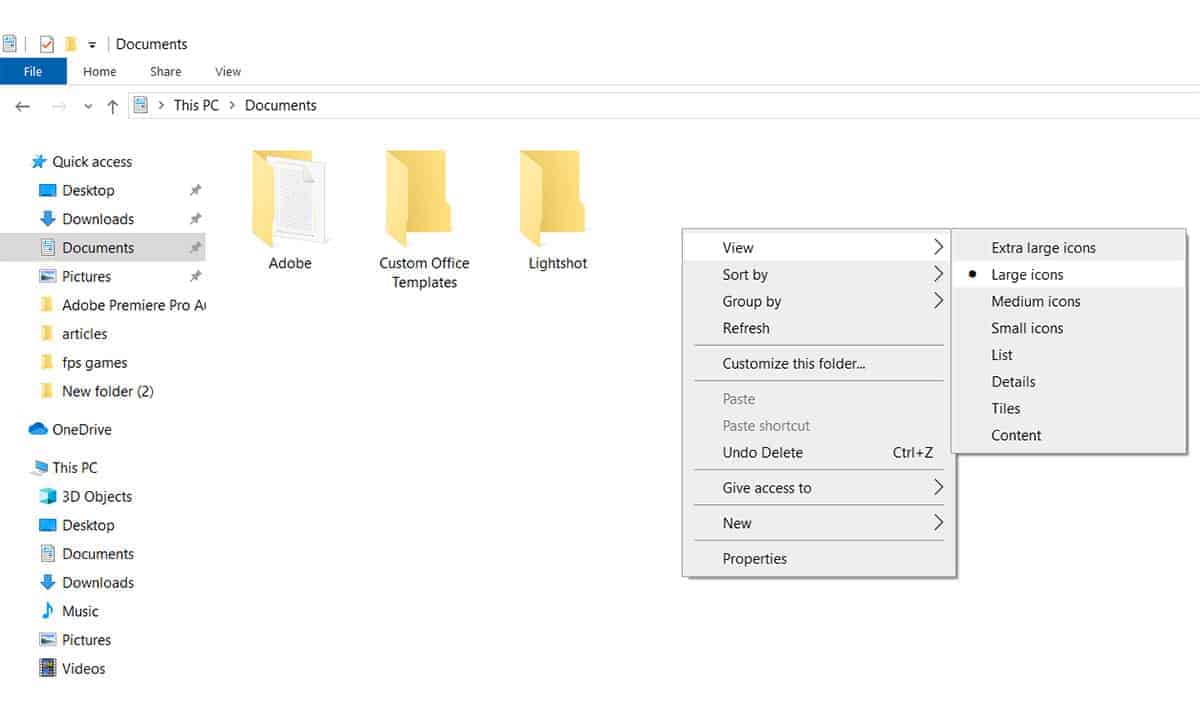
6. Cambié la estatura del ícono de las carpetas siguiendo el mismo proceso que usé al cambiar la de los escritorios. Ahora puede ver las carpetas en un tamaño más grande.
Opción 2: rueda de desplazamiento
El método de la Rueda de desplazamiento Es una forma aún más fácil de ajustar el tamaño de los íconos en la pantalla de la computadora. Así es cómo:
1. Minimice todos sus archivos y programas y vaya a la pantalla de inicio.
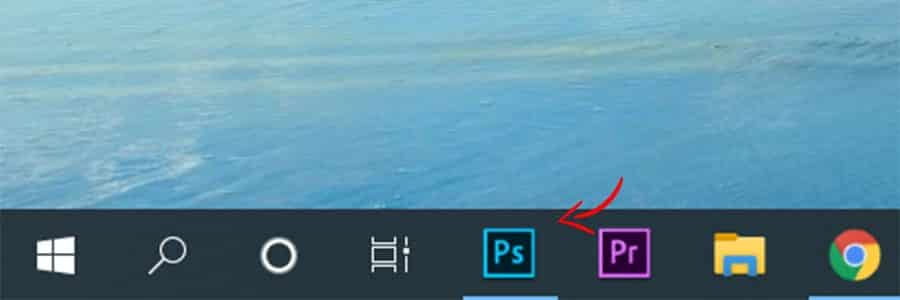
2. En segundo lugar, presione la tecla CTRL En su teclado y simplemente mueva la rueda del mouse hacia arriba y hacia abajo. Si desea disminuir la dimensión, simplemente desplácese hacia abajo. Por ejemplo, quiero que los iconos del escritorio de Windows 10 sean enormes; ¿entonces qué debo hacer? Solo me desplazo hacia arriba. Pero si quiero hacerlos más pequeños en el futuro, simplemente desplazaré la rueda hacia abajo.
Iconos pequeños
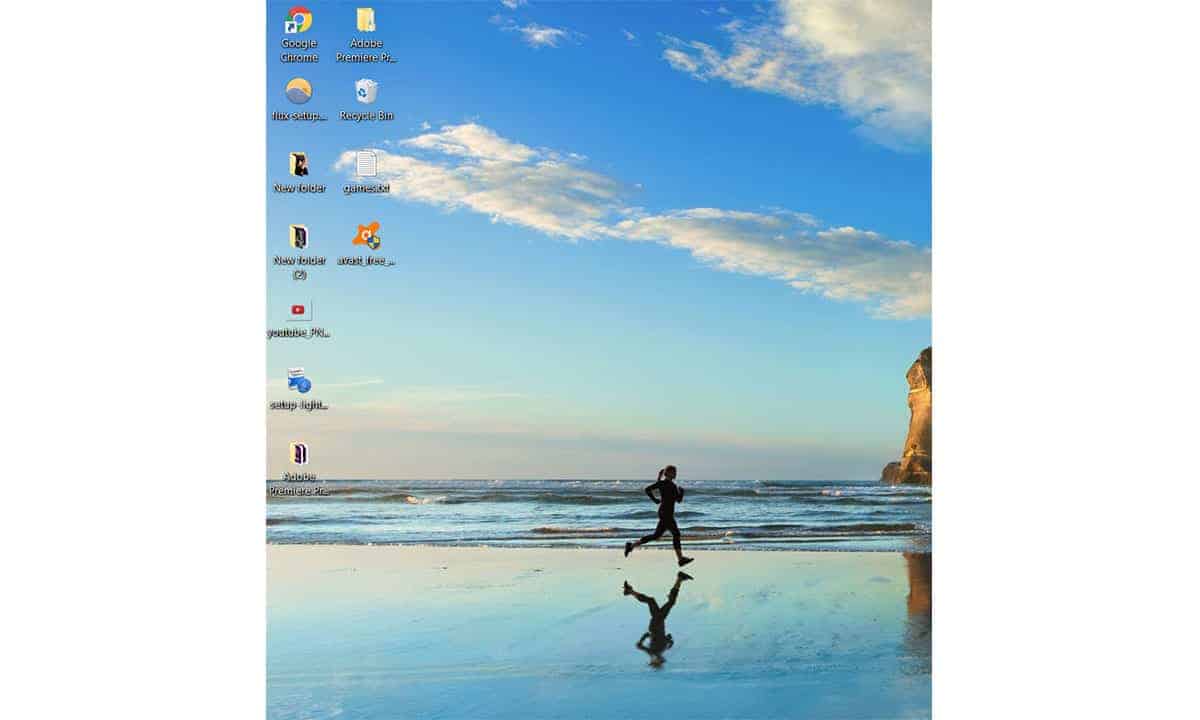
Iconos más grandes
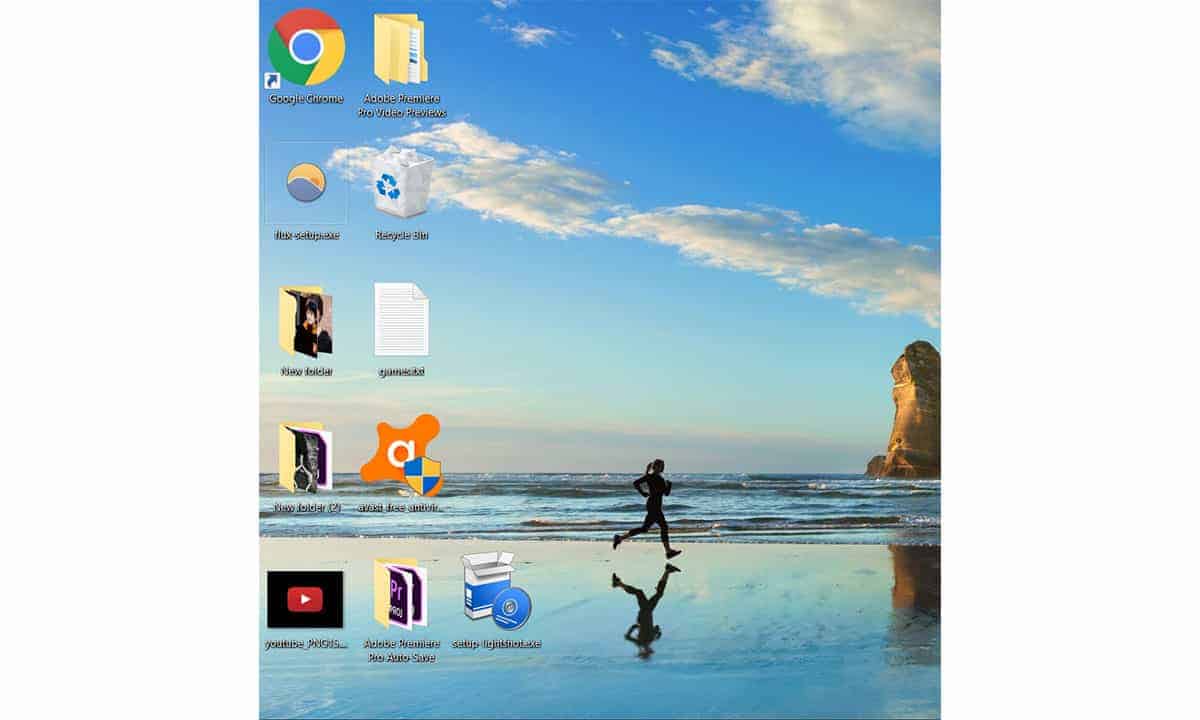
3. Eso es todo. ¡Ahora puedes cambiar fácilmente los tamaños!
Opción 3: cambiar desde la configuración de pantalla
Cambiar la apariencia desde la configuración de pantalla es una forma más rápida de cambiar el tamaño del icono del escritorio.
Siga estos pasos para hacer un cambio rápido:
- Entonces, primero Haga clic con el botón derecho En un espacio vacío en cualquier lugar de la pantalla y haga clic en Configuración de pantalla .
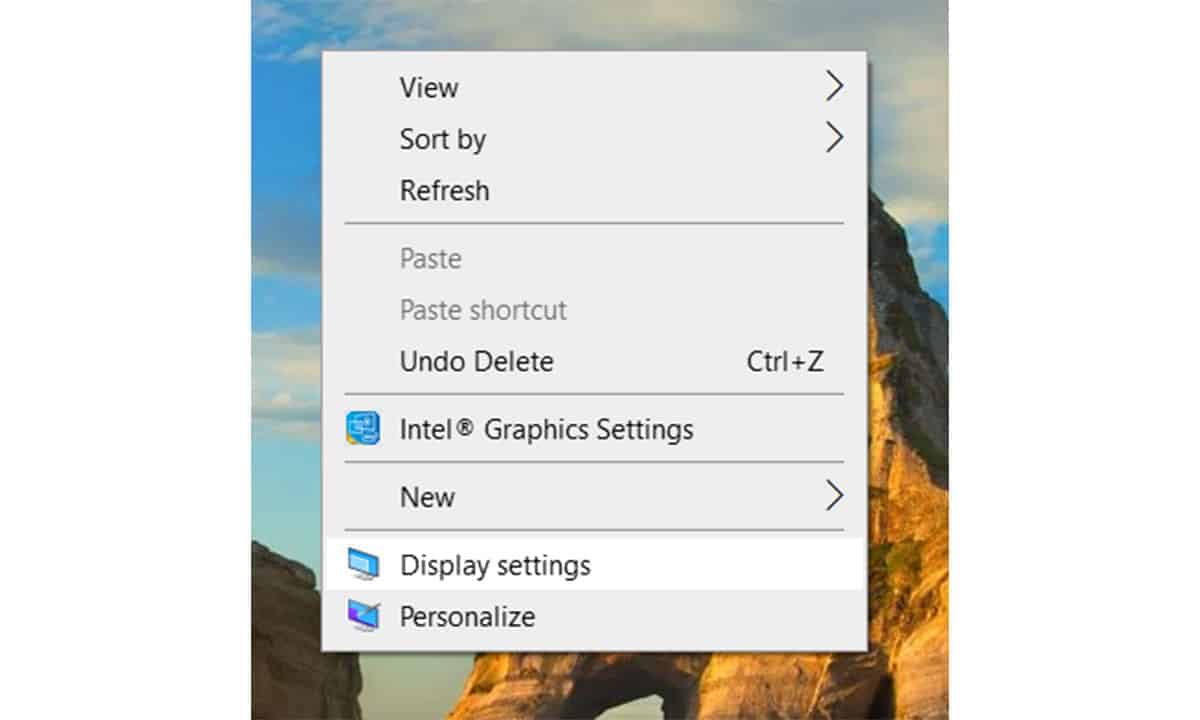
2. Después de eso, eche un vistazo a la opción de Escala y diseño . Hay un Buzón Para Cambiar el tamaño del texto, las aplicaciones y otros elementos Con la opción predeterminada de 125 %.
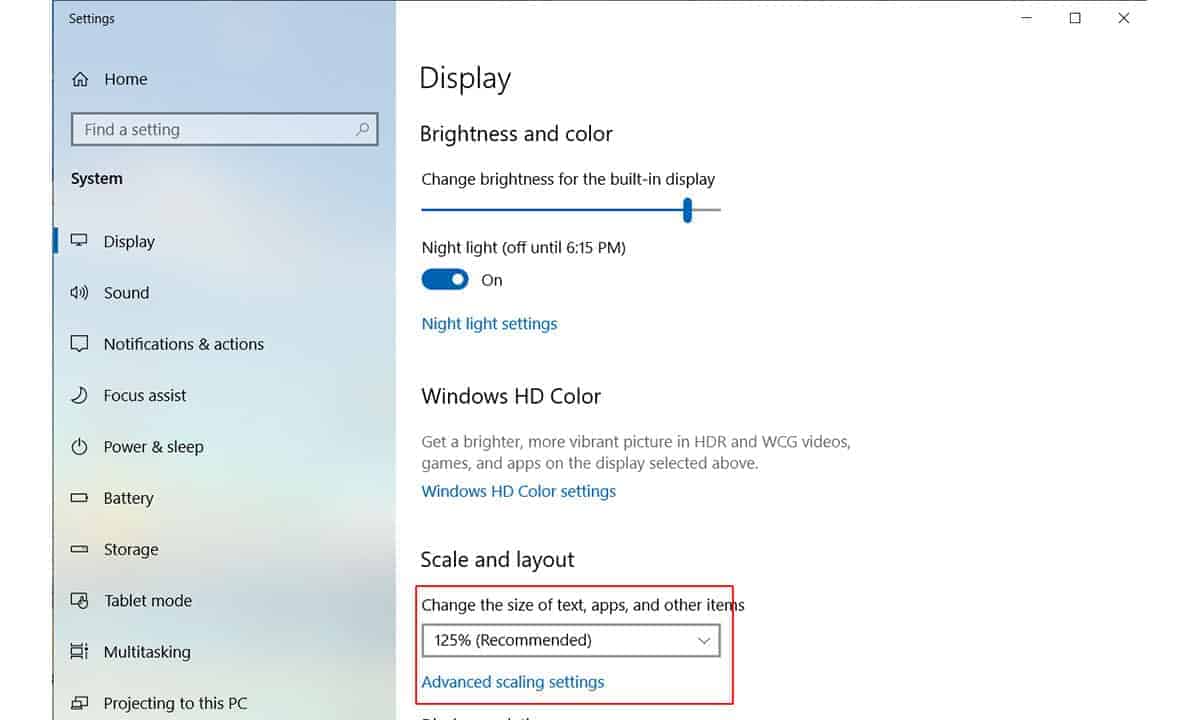
3. Ahora, hay cuatro opciones para elegir, que van desde hacer que sus íconos sean muy pequeños hasta muy grandes. Puede elegir 100% para los más pequeños y 175% para los más grandes. ( También da una señal de advertencia sobre cómo algunas aplicaciones pueden no responder hasta que las cierre y las vuelva a abrir ).
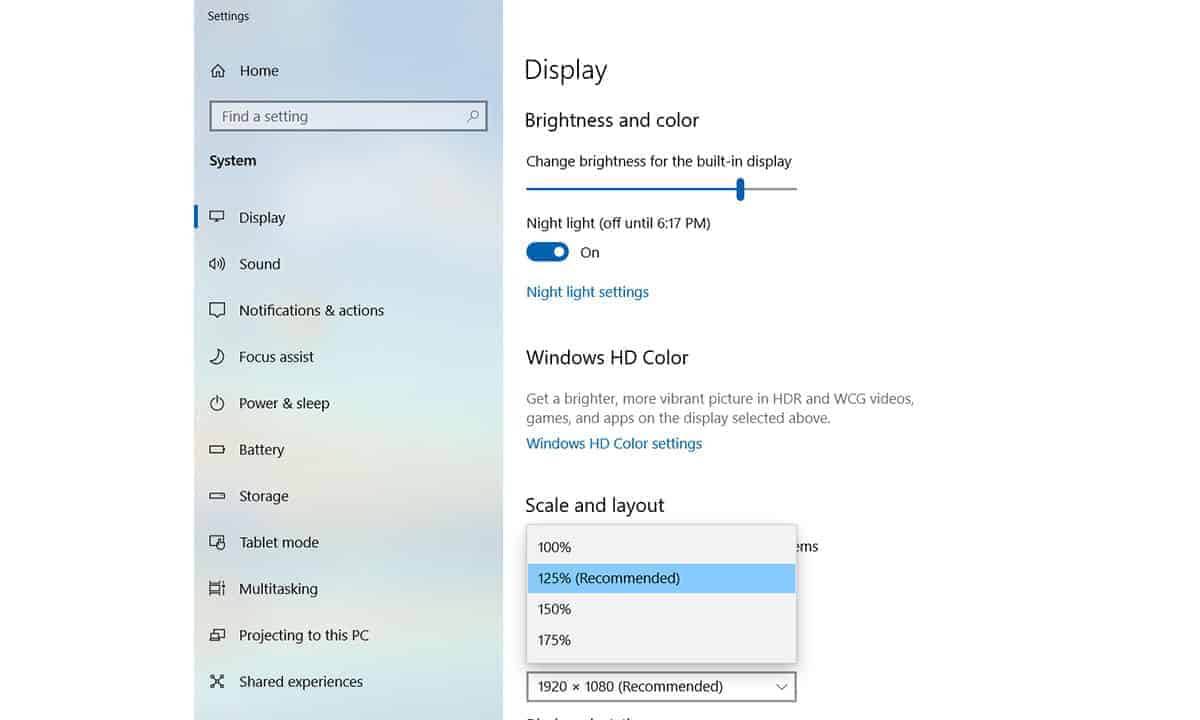
4. Entonces, aquí lo tienes. ¡Se acaba de cambiar!
Cómo cambiar el tamaño del icono del escritorio en Mac
¿Estás listo para aprender a cambiar el tamaño de los íconos del escritorio en Mac?
Aquí vamos:
Escritorio con clic derecho
1. En primer lugar, cierre todos sus archivos y Haga clic con el botón derecho en Cualquier parte de la pantalla en blanco y elija Mostrar opciones de vista.
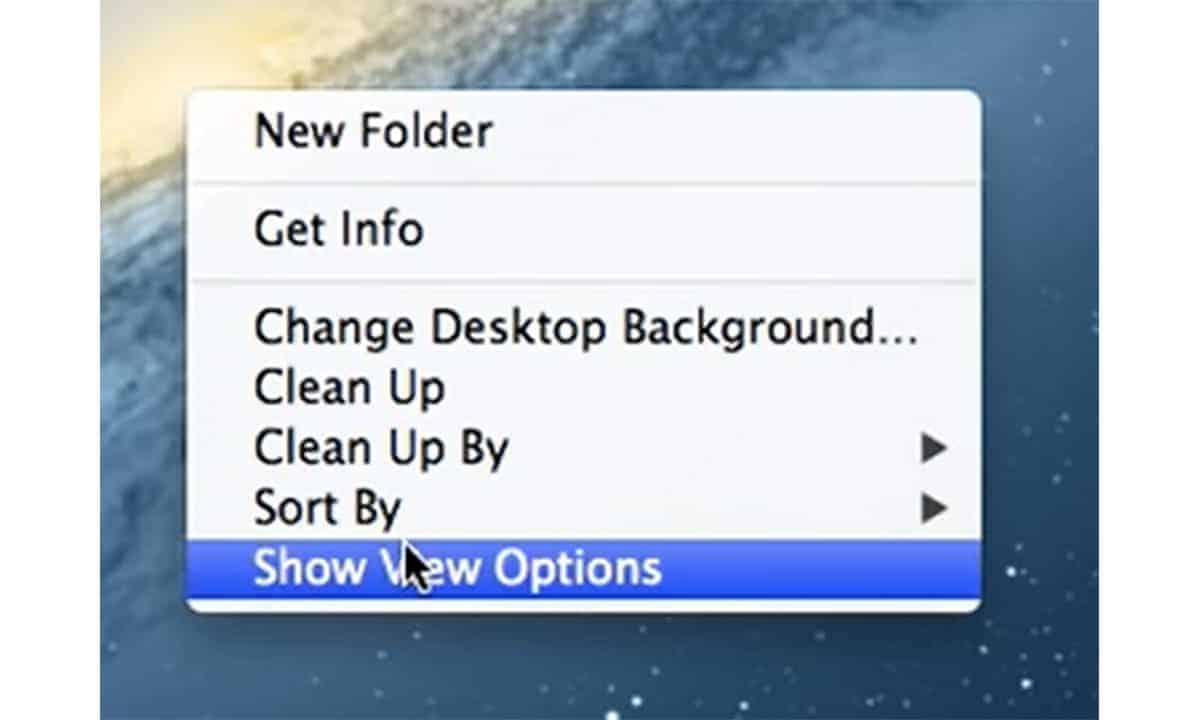
2. Después de hacer clic, aparece una pestaña con un control deslizante de Tamaño de icono .
3. Si desea Aumentar Las dimensiones, mueva el control deslizante hacia la Derecha . Y si desea Disminuirlo, mueva el control deslizante hacia la Izquierda .
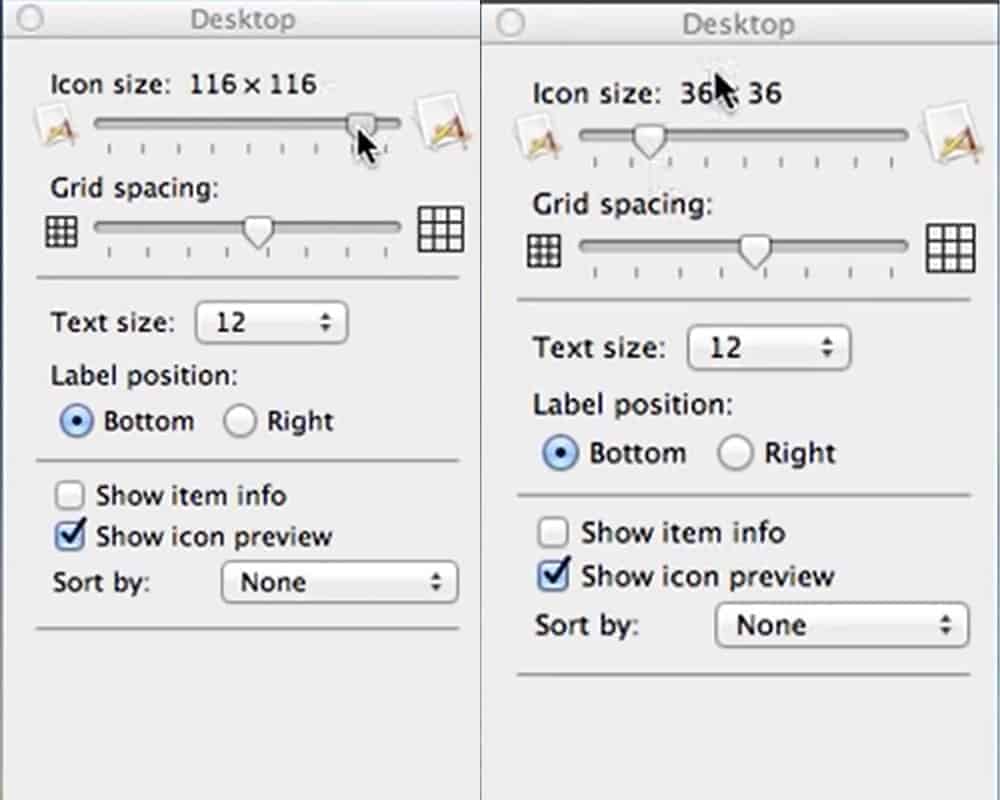
5. Entonces, comience a experimentar con el control deslizante y elija la dimensión que prefiera.
6. Además, también puede Aumentar O Disminuir El Tamaño del texto De los Iconos de las carpetas .
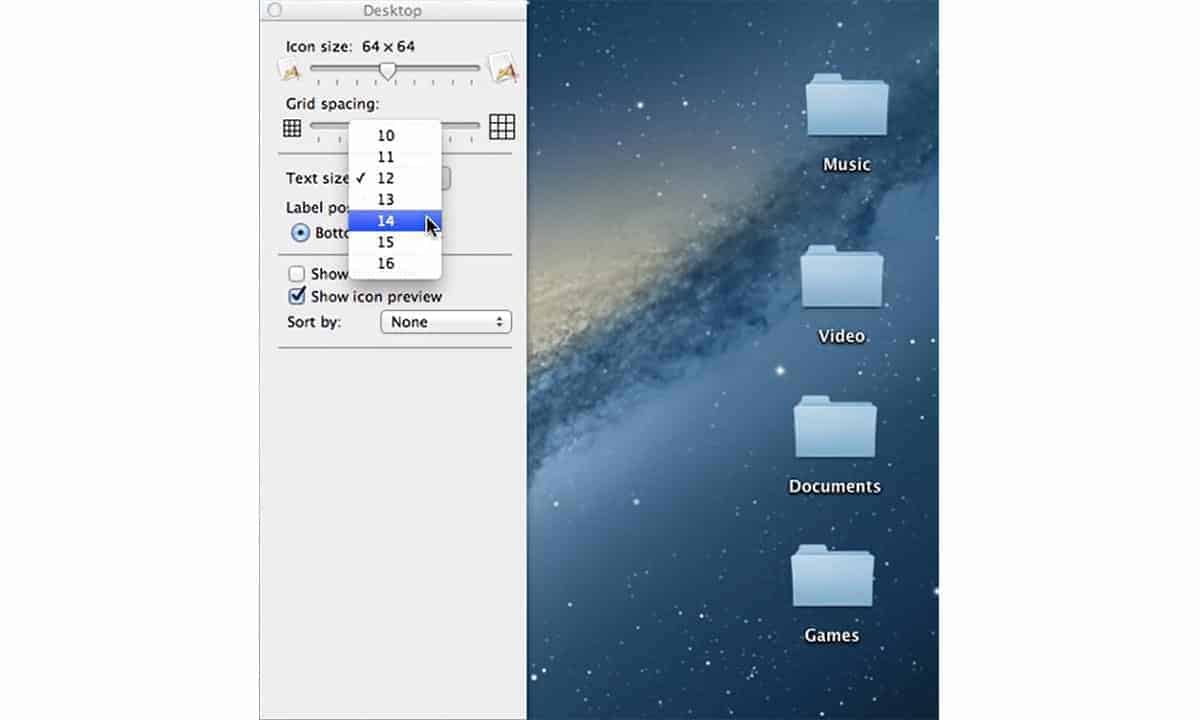
Además, asegúrese de que la pestaña del buscador se active mientras usa su Mac.
Pero, ¿qué es exactamente la pestaña del buscador? El buscador es una interfaz de escritorio de una computadora Mac que siempre se ejecuta en segundo plano.
Solo recuerde hacer clic con el botón izquierdo del mouse para que su opción de búsqueda aparezca en la barra de herramientas superior. Una vez que está encendido, puede organizar fácilmente sus archivos y carpetas en pantalla.
Cómo cambiar el tamaño del icono del escritorio en Linux Ubuntu
El sistema operativo Linux sirve a la plataforma de Distribución Ubuntus . Y para variar la dimensión de los objetos de escritorio en este sistema orientado a Linux, siga los siguientes pasos:
1. Comience abriendo la opción del Explorador de archivos .
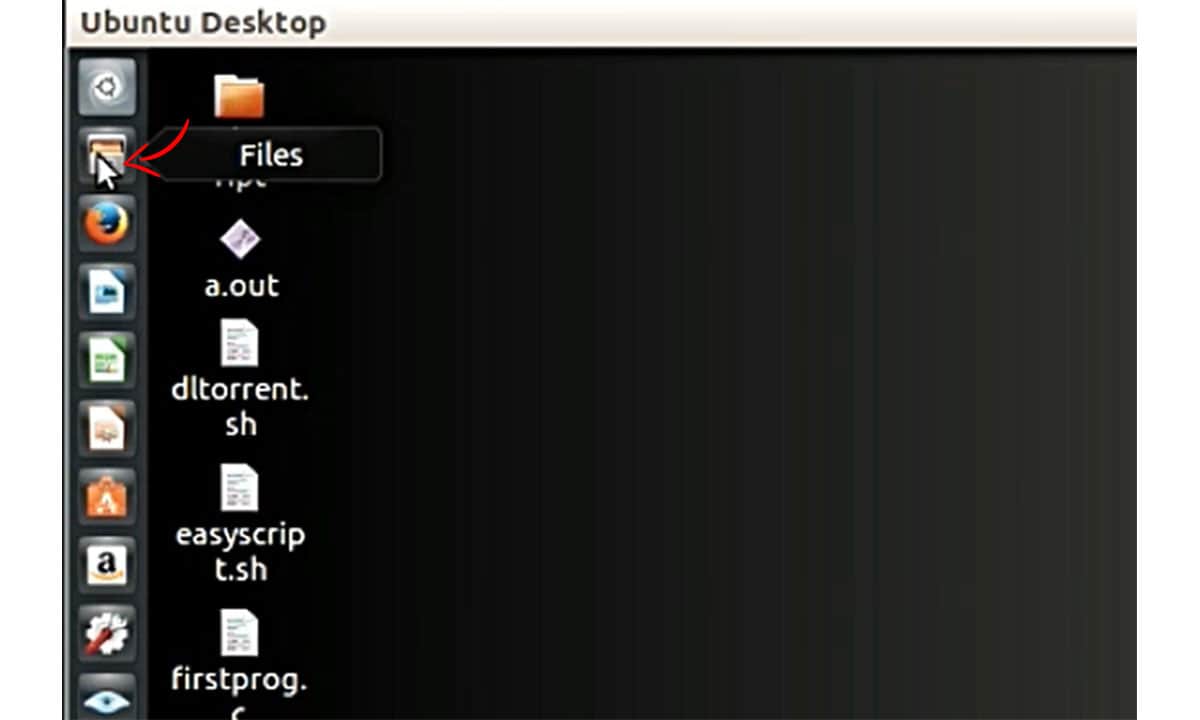
2. Luego, haga clic en Editar Ubicado en el menú de la barra de herramientas superior y seleccione Preferencias.
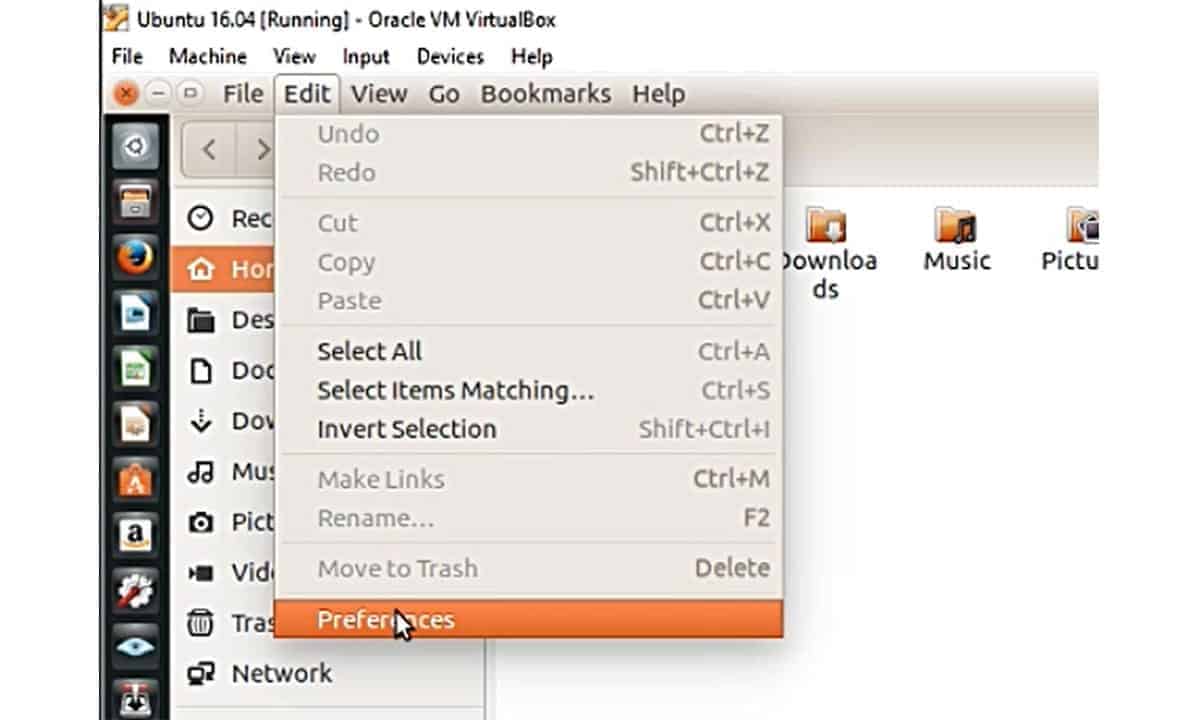
3. Después de abrir la pestaña De preferencias de archivo, aparece una ventana con varios menús. En la pestaña de Vistas, puede ver que el Nivel de zoom predeterminado Está establecido en 50% . Pero si quieres aumentarlo, haz clic en 100% .
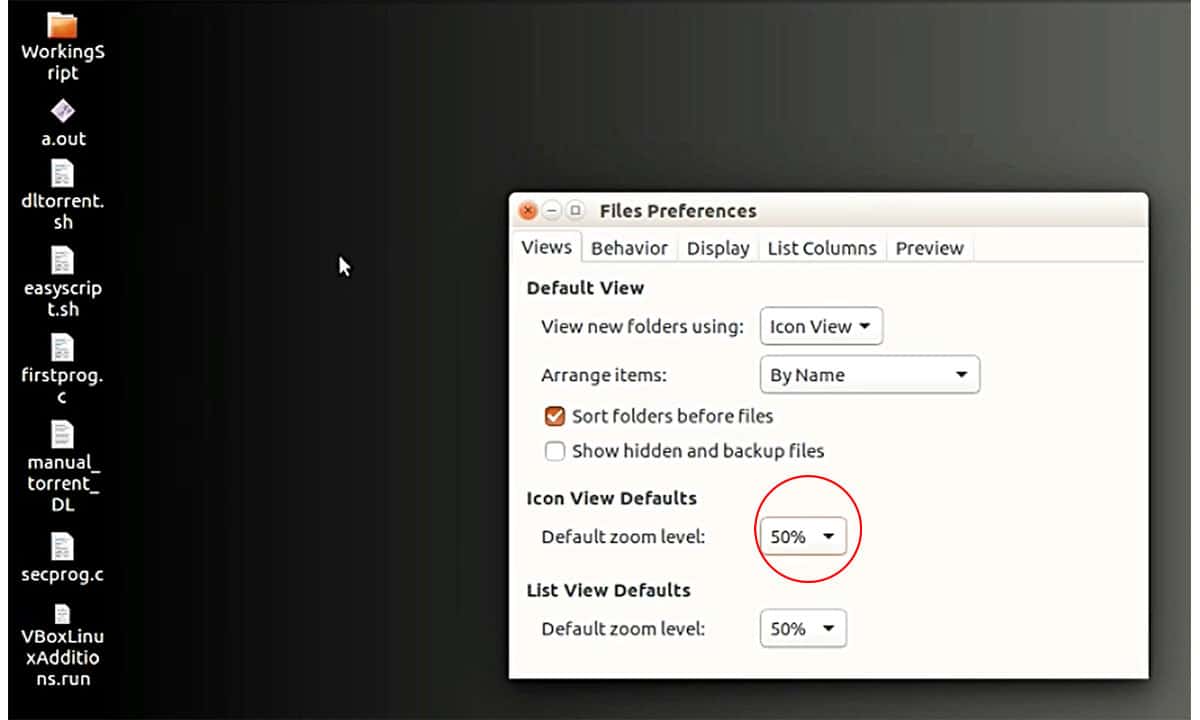
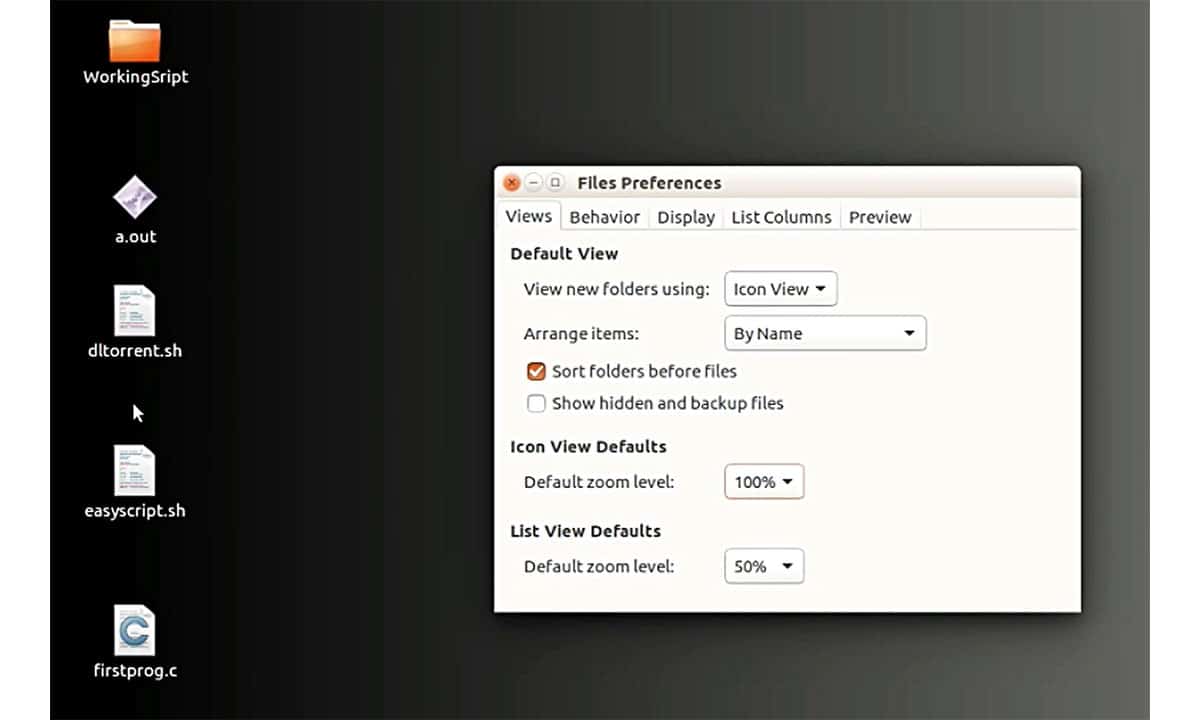
5. Entonces, aquí lo tienes. Ahora puede aumentar o disminuir su escala y modificar los íconos de la pantalla de inicio en su Linux Ubuntu.
Cómo cambiar el tamaño de los iconos en Linux Mint 19.1
Aunque Linux-Mint 19.1 se basa en Ubuntu, sigue un enfoque completamente diferente para ajustar la dimensión de los iconos debido a su diseño. Siga estos pasos rápidos y fáciles:
1. Haga clic derecho En un espacio en blanco en la pantalla de la computadora y seleccione la opción de Personalizar .
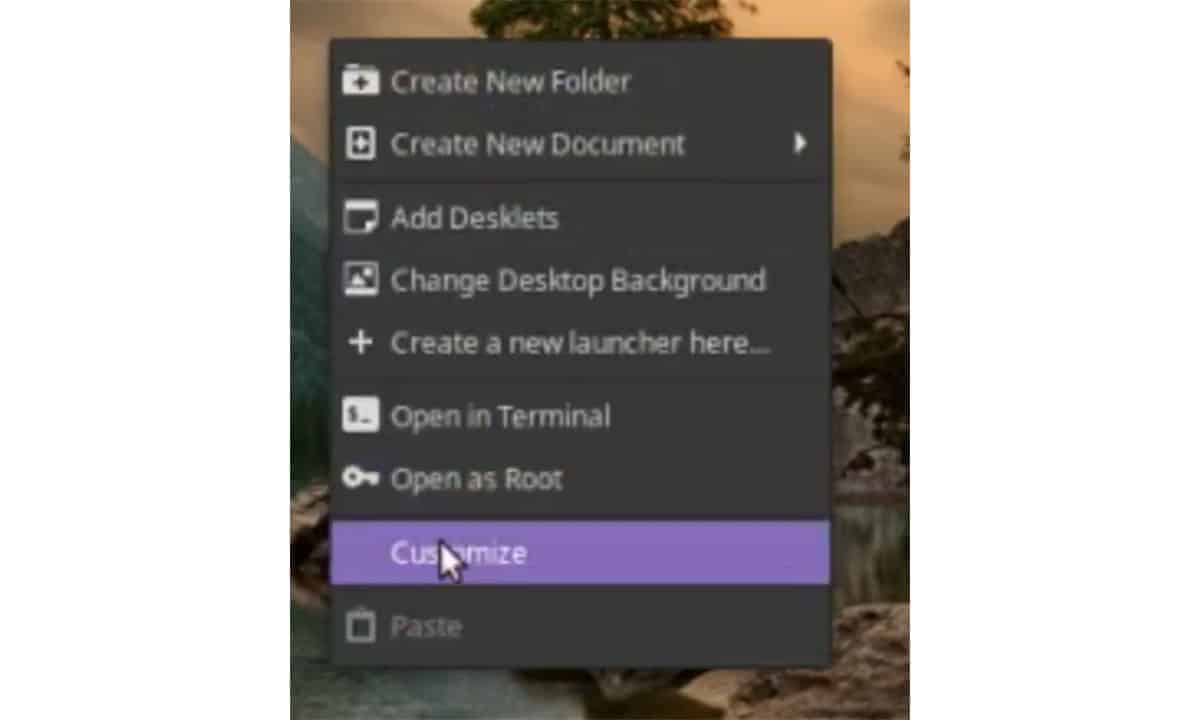
2. Luego, puede ver la pestaña de Diseño del monitor actual Con la opción de Tamaños de iconos . Si quieres que sea pequeño, selecciona la opción Pequeña Del dropbox y si los quieres grandes, selecciona Más grande .
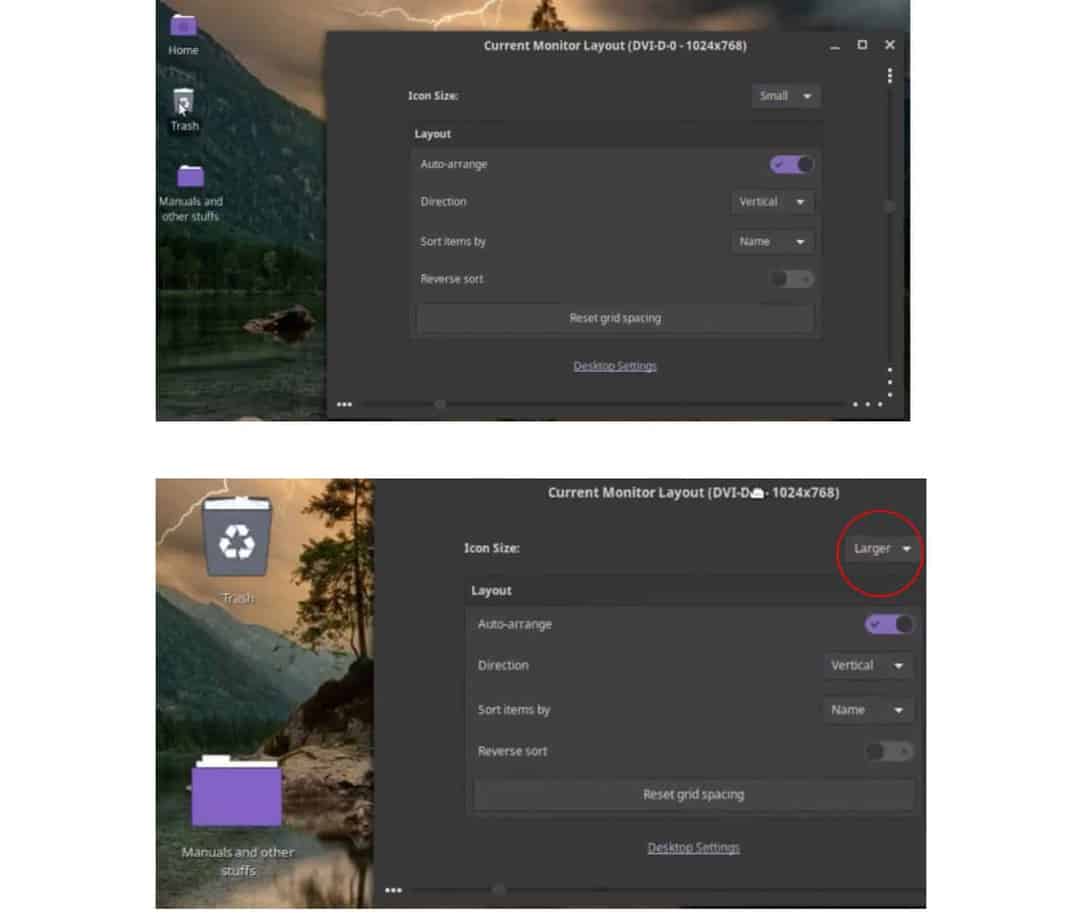
5. Incluso puede ocultar sus archivos de la pantalla de inicio y mantenerlos limpios. Simplemente vaya a la Configuración del escritorio Y Anule La selección de las carpetas que desea Ocultar .
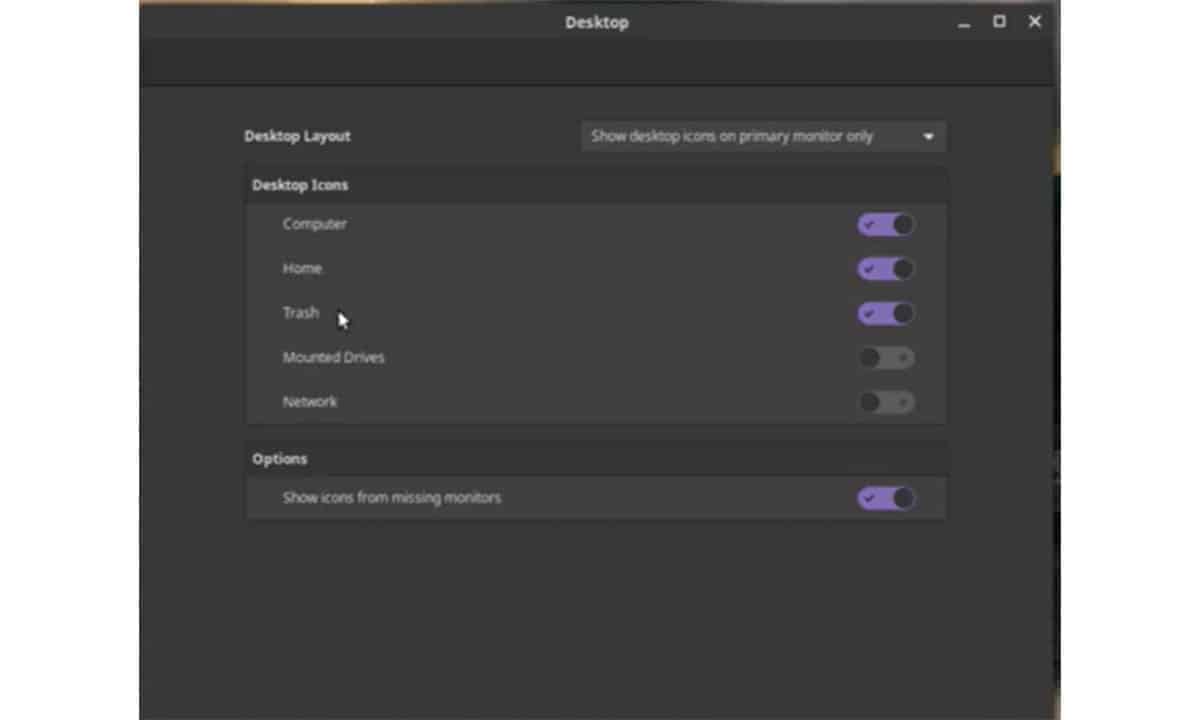
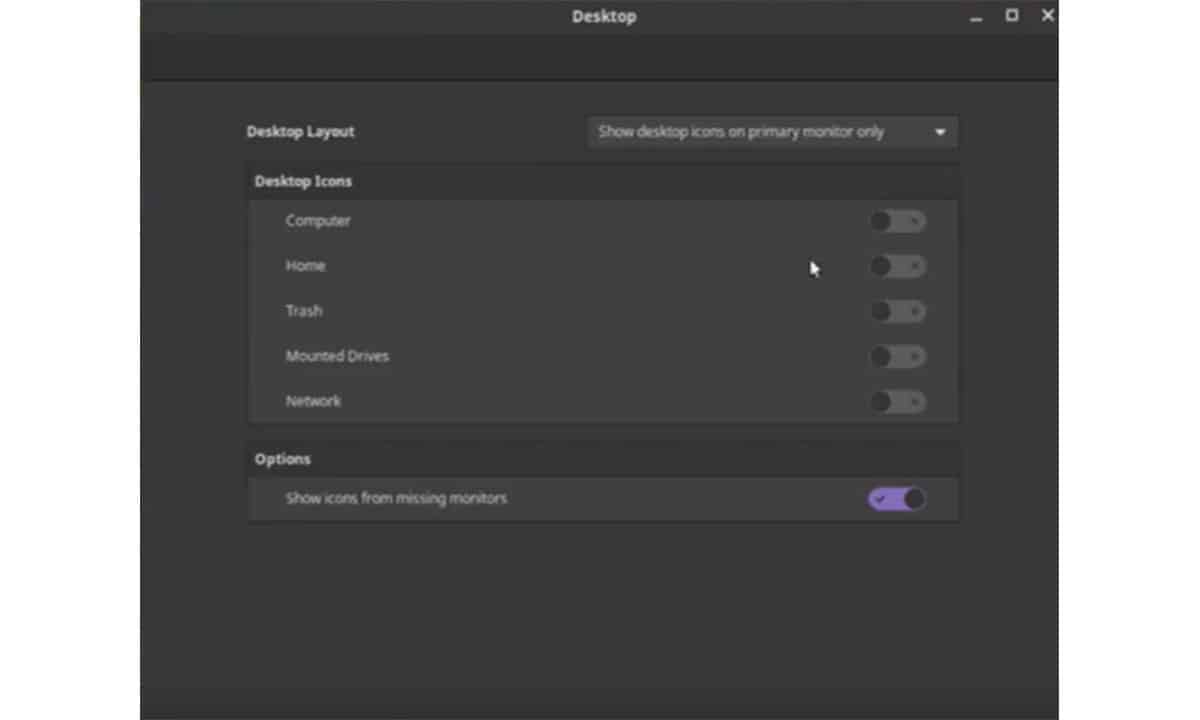
6. ¡Pruebe este método para cambiar la apariencia de los iconos de pantalla de Linux-Mint 19.1 hoy!
Preguntas más frecuentes
¿Qué sistema operativo Linux usa formas similares para cambiar las dimensiones de los íconos de las pantallas?
El sistema de distribución de Linux basado en Ubuntu y Gnome utiliza pasos similares para modificarlos.
¿Qué puedo encontrar en la opción de la barra de menú del buscador?
Puede encontrar contenido relacionado con iCloud Drive, Mac y otros dispositivos de almacenamiento en este menú.
Conclusión
Esperamos que este manual de usuario paso a paso sobre cómo cambiar el tamaño de los íconos haya sido útil. Cada uno de estos sistemas operativos utiliza pasos concisos y sencillos para ajustar la dimensión de los iconos según sus preferencias personales. Continúe y pruebe estos métodos en sus dispositivos hoy. Juega con los tamaños de los iconos y ve lo que te gusta. Además, ¿hay algún otro paso que nos hayamos perdido? Háganos saber.


















